php小编苹果带来了关于苹果手机iMessage自动共享的开启步骤。iMessage自动共享功能能够让用户在不同设备上同步消息记录,极大提升了使用便利性。通过简单的设置,你就能轻松实现iMessage自动共享,让你的消息随时随地同步更新,让通讯更加便捷。接下来,让我们一起来了解如何开启这个便利的功能吧!
1、打开系统设置。
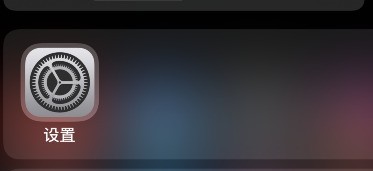
2、找到信息。
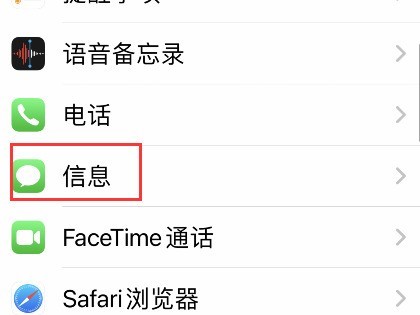
3、进入与您共享,打开自动共享。
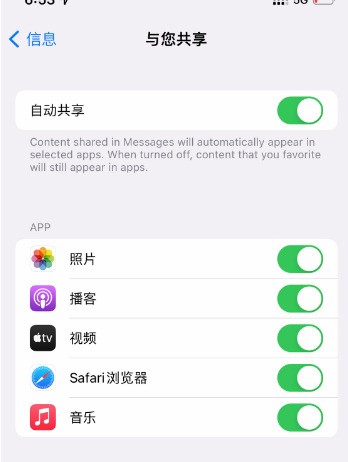
4、你共享过的文件资料会在对应的app中出现。
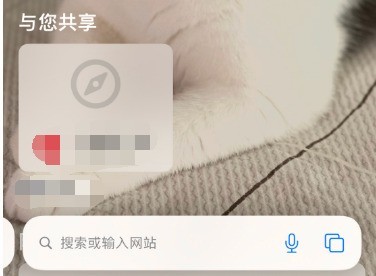
以上是苹果手机怎样开启iMessage自动共享_苹果手机iMessage自动共享开启步骤的详细内容。更多信息请关注PHP中文网其他相关文章!




